In Smartphones auf Windows Phone 7.5 verfügt über eine Reihe von Standardklingeltönen, ist aber von der Qualität her viel angenehmer anzuhören eingehender Anruf Lieblingstitel, finden Sie nicht auch? Stellen Sie Ihren Klingelton auf ein Nokia Lumia, Samsung Omnia und andere WP-Lösungen sind möglich, aber ohne Tipps geht es nicht. In diesem Material erklären wir Ihnen Schritt für Schritt, wie das geht.
1. Sie müssen eine Komposition auswählen und sie so zuschneiden, dass die endgültige Datei den dummen Einschränkungen von Microsoft entspricht. Zur Bearbeitung eignet sich jeder Audio-Editor. Ich habe das frei verfügbare Audacity() verwendet. Sicherlich benötigen Sie den LAME-Codec, es ist .
Sie müssen den gewünschten Titel über Datei – Öffnen... hinzufügen;
Wählen Sie das gewünschte Stück aus, das nicht länger als 39 Sekunden dauert (am einfachsten geht es mit Sekunden unten) und wählen Sie dann Datei - Auswahl exportieren... Eigenschaften: MP3, 192 kbps, konstante Bitrate.
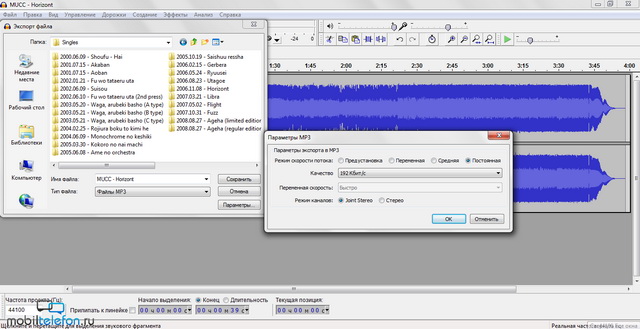
Eine wichtige Voraussetzung für einen Klingelton ist, dass er nicht mehr als 1 MB wiegen und DRM-frei sein sollte.

Beim Speichern werden Sie vom Programm aufgefordert, Änderungen an den Tags vorzunehmen. Geben Sie in der Genre-Spalte unbedingt RINGTONE ein (dies kann in den Eigenschaften per Rechtsklick oder im Zune selbst erfolgen).
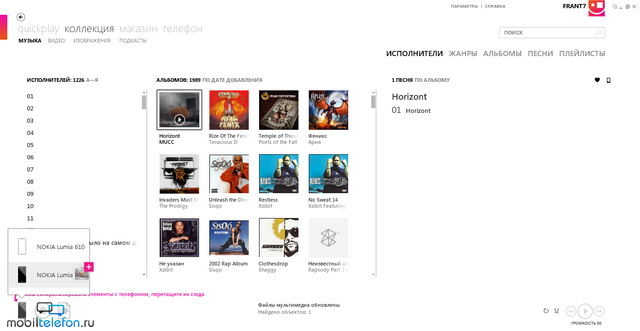
2. Wenn sich die Datei noch nicht in Zune befindet, ist es jetzt an der Zeit, sie dorthin zu ziehen. Es wird der Sammlung hinzugefügt und muss von dort auf das Smartphone-Symbol im unteren linken Teil verschoben werden (das Telefon muss mit dem PC verbunden sein). Es findet eine Synchronisierung statt.
Vor 9 Monaten
Auf der Website werden viele Fragen zur Installation von Klingeltönen auf Windows Phone-Geräten gestellt. Dieses mobile Betriebssystem weist einige Einschränkungen bei der Einstellung der Melodie auf, die im Folgenden beschrieben werden. Aus diesem Grund können die meisten Melodien nicht auf Klingeltöne umgestellt werden.Also die Anleitung selbst:
Sie können je nach Stimmung Ihre eigenen Klingeltöne verwenden oder Klingeltöne auswählen, die zu einzelnen Kontakten passen. Quellaudiodateien müssen die folgenden Anforderungen erfüllen:
Format – MP3 oder WMA.
Weniger als 40 Sekunden lang.
Größe weniger als 1 MB.
Kein DRM-Schutz.
Dateien, die die Bedingungen erfüllen, können als Klingeltöne auf Ihrem PC zugewiesen werden. Weisen Sie ihnen dazu einfach ein Klingelton-Genre zu. Auf einem PC verwenden Sie das Zune-Programm, um Dateien zu synchronisieren. Wenn Sie die Zune-Software nicht auf Ihrem Computer haben, lesen Sie Installieren der Zune-Software. Auf einem Mac können Sie ein Genre zuweisen iTunes-Programm. Anschließend sollten Sie die Datei mit dem Windows Phone Connector für Mac synchronisieren. Weitere Informationen finden Sie unter Synchronisierung und Updates auf dem Mac.
Wenn Sie eine Quelldatei haben und diese auf eine 40-Sekunden-Version zuschneiden möchten, können Sie den Dienst zum Zuschneiden von Musik unter diesem Link nutzen.
Fügen Sie Ihrem Telefon einen Klingelton hinzu
1. Verbinden Sie Ihr Telefon über ein Kabel mit Ihrem Computer und synchronisieren Sie dann die Datei mit Ihrem Telefon.
2. Wischen Sie auf dem Desktop nach links, um zur Liste der Programme zu gelangen, und wählen Sie dann Einstellungen Symbol „Einstellungen“ > Klingeltöne + Sounds.
3. Tippen Sie auf die Klingeltonliste und suchen Sie den Klingelton, den Sie gerade hinzugefügt haben.
Erstellen Sie einen Klingelton in Zune
1. Öffnen Sie die Zune-App und suchen Sie erforderliche Datei.
2. Klicken Sie mit der rechten Maustaste auf die Datei und wählen Sie Bearbeiten.
3. Wählen Sie aus der GENRE-Liste einen Klingelton aus und klicken Sie dann auf OK.
4. Verbinden Sie Ihr Telefon über ein Kabel mit Ihrem Computer und synchronisieren Sie dann die Datei mit Ihrem Telefon.
5. Wischen Sie auf dem Desktop nach links, um zur Liste der Programme zu gelangen, und wählen Sie dann Einstellungen Symbol „Einstellungen“ > Klingeltöne + Sounds.
Notiz
Um die Länge, Größe und das Genre einer Datei in der Zune-App zu ermitteln, gehen Sie zu Sammlung > Musik > Songs und wählen Sie SPALTE AUSWÄHLEN. Aktivieren Sie die Kontrollkästchen Genre, Länge und Größe und klicken Sie dann auf OK.
Erstellen Sie einen Klingelton in iTunes
1. Öffnen Sie iTunes.
2. Suchen Sie die gewünschte Datei und wählen Sie dann Datei > Informationen abrufen.
3. Geben Sie auf der Registerkarte „Info“ unter „Genre“ einen Klingelton ein und klicken Sie auf „OK“.
4. Öffnen Windows-Programm Phone Connector für Mac: Schließen Sie Ihr Telefon über ein Kabel an Ihren Computer an und synchronisieren Sie die Datei dann mit Ihrem Telefon.
5. Wischen Sie auf dem Desktop nach links, um zur Liste der Programme zu gelangen, und wählen Sie dann Einstellungen Symbol „Einstellungen“ > Klingeltöne + Sounds.
6. Tippen Sie auf die Klingeltonliste und suchen Sie den Klingelton, den Sie gerade hinzugefügt haben.
Hinzufügen eines Klingeltons per SMS
1. Tippen Sie auf Multimedia-Inhalte per SMS empfangen, um die Klingeltondatei herunterzuladen.
2. Berühren und halten Sie eine Datei und tippen Sie dann auf Als Klingelton speichern.
3. Benennen Sie den Klingelton bei Bedarf um und tippen Sie auf OK.
IN modernes Smartphone Es gibt viele verschiedene Optionen für Klingeltöne. In der Regel ist die Auswahl reichhaltig – vom klassischen Klingeln eines analogen Telefons bis hin zu einer melodischen polyphonen Komposition. Trotz der angebotenen Optionen reicht dies den Benutzern jedoch nicht aus und sie laden beliebte Songs im MP3-Format für Anrufe herunter. Windows Phone ist keine Ausnahme, aber neue Besitzer von Windows-Smartphones stoßen bei der Installation häufig auf unverständliche Situationen eigene Melodie zum Anruf.
Stellen Sie Ihren eigenen Klingelton auf einem Windows Phone-Smartphone ein
Zunächst müssen Sie auf die Eigenschaften der für den Anruf vorgesehenen Melodie achten. Wenn es nicht DRM-geschützt ist und die Größe 30 MB nicht überschreitet, ist es ideal für einen Windows Phone-Klingelton.
Um eine Melodie zu installieren, müssen Sie sie zunächst aus dem Windows-Onlineshop in dem für die Melodienvielfalt zuständigen Bereich herunterladen oder eine MP3-Sounddatei in einer Nachricht erhalten und diese dann als Sound oder Musik auf Ihrem Telefon speichern oder kopieren Laden Sie es über ein USB-Kabel von einem Computer auf Ihr Telefon.
Wenn die Klingeltondatei auf dem Computer gespeichert ist, reicht es aus, die Fähigkeiten des Betriebssystems zu nutzen Windows-Systeme. Verbinden Sie dazu Ihr Windows Phone mit Ihrem Computer und führen Sie die folgenden Schritte aus:
1. Verwenden Sie in Windows 7 und Vista die Schaltfläche „Start“ und suchen Sie in den Unterabschnitten nach der Registerkarte „Computer“. Unter Windows 8 müssen Sie den „Desktop“ öffnen, dann „Dateibrowser“ und dann „Computer“ auswählen.
Aufmerksamkeit. Wenn Sie Ihren Computer und Ihr Telefon zum ersten Mal verbinden, werden Sie vom Betriebssystem aufgefordert, die Synchronisierungsanwendung herunterzuladen und zu installieren. Schließen Sie dies ab, indem Sie den Anweisungen folgen.
2. Gehen Sie zum Abschnitt „Tragbare Geräte“, doppelklicken Sie auf den Telefonordner und klicken Sie dann auf das Symbol „Klingeltöne“.
3. Suchen Sie die gewünschte Klingeltondatei auf Ihrem Computer und kopieren Sie sie in den Ordner „Klingeltöne“ (oder „Telefonklingeltöne“ oder „Alarmmelodie“).
bitte beachten Sie was Sie selbst hinzufügen können Tonsignal Auf Ihr Telefon reicht es nicht aus, die Sounddatei einfach zu kopieren. Außerdem müssen Sie diese Melodie als Signal auswählen konkreten Ansprechpartner oder standardmäßig für alle Anrufe.
Um eine einzige Melodie für alle Anrufe festzulegen, gehen Sie zu „Einstellungen“, dann zu „Klingeltöne + Anrufe“ und dann zu „Klingelton“. Die hinzugefügte Musik wird in der Liste aller Melodien angezeigt.
Um einen Klingelton für einen bestimmten Kontakt festzulegen, wählen Sie den Kontakt aus, dann „Kontakt bearbeiten“, erweitern Sie in den angebotenen Änderungsmöglichkeiten die Liste „Klingelton“ und wählen Sie die gewünschte Melodie aus.
Windows Phone kann mit verschiedenen Alarmen, Nachrichten und Benachrichtigungen konfiguriert werden. Im Bereich „Melodien + Rufe“ können Sie die entsprechenden Einstellungen vornehmen.
So legen Sie Ihren eigenen Klingelton unter Windows 10 Mobile fest – Dauer: 6:33 Ivan Vakhrushev 36.251 Aufrufe. 08 Einstellen des Klingeltons zur Lautstärkeregelung in WP7 – Dauer: 12:35 iwalker2000 113.296 Aufrufe.
So ändern Sie den Klingelton unter Windows 10 Mobile - vash-komp.ru
Sowohl unter Windows 10 Mobile als auch unter Windows Phone 8.1 können Sie nicht problemlos Ihre Lieblingsmelodie auf einen Anruf legen. Es gibt aber zwei Möglichkeiten, selbst einen Klingelton für Windows 10 zu erstellen
Ihr eigener Klingelton für Windows Phone! - YouTube - www.youtube.com
So ändern Sie den Klingelton unter Windows 10 Mobile (Windows Phone) – Dauer: 1:38 Soft Für Microsoft 4.407 Aufrufe. Klingelton i9100 Android 5.1.1 – Dauer: 0:58 Evgeniy Zavyalov 11.744 Aufrufe.
Ihr eigener Klingelton, Klingelton für Windows 10 Mobile - wp-seven.ru
So ändern Sie den Klingelton in Windows 10 Mobile. Smartphones werden von Jahr zu Jahr intelligenter. Ihre Prozessoren werden immer besser und ihre Betriebssysteme erhalten neue Funktionen. Aber eine Einstellung bleibt von Jahr zu Jahr genauso komplex, weniger offensichtlich und sogar dumm für einen Anfänger oder sogar einen fortgeschrittenen Benutzer – das Ändern des Klingeltons. Sehen Sie sich das Video an, um genauer zu sehen, wie Sie den Klingelton unter Windows 10 Mobile ändern
So ändern Sie den Klingelton unter Windows 10 Mobile – odn.kz – odn.kz
Sie sind hier: Home News So ändern Sie den Klingelton unter Windows 10 Mobile. Dieser Schnittstellenfehler bestand in Windows Phone 8.1 und wurde erfolgreich auf Windows 10 Mobile migriert. Wir haben es speziell auf einem Smartphone installiert Testversion„Dutzende“, damit Sie zum Zeitpunkt der Veröffentlichung des endgültigen Builds wissen, wie einfach die Bedienung der Windows-Oberfläche ist.
Video: So ändern Sie den Klingelton unter Windows 10 Mobile - mobilkoy.ru
Aber solange die Position von Windows 10 Mobile in einigen Segmenten des Betriebssystemmarktes stark genug ist, wird es beliebt sein. In diesem Artikel erfahren Sie, wie Sie den Klingelton auf Smartphones mit diesem Betriebssystem ändern. Auch vor der Veröffentlichung von „Ten“ auf Smartphones mit Windows Phone 8.1 gab es noch einige Schwierigkeiten beim Austausch von Klingeltönen.
So ändern Sie den Klingelton in Windows Mobile - NastroyVse.ru
ähnliche Artikel. So aktualisieren Sie Ihr Smartphone auf Windows 10 Mobile. Manchmal kommt es vor, dass der Computer über eine Kabelverbindung oder Zugriff auf das Netzwerk hat. Wie ändere ich den Klingelton auf Android? Android ist ein Betriebssystem, das dem Benutzer eine Personalisierung ermöglicht.
Lumia – Legen Sie Ihren eigenen Klingelton fest – YouTube – www.youtube.com
So ändern Sie den Klingelton unter Windows 10 Mobile (Windows Phone) – Dauer: 1:38. So installieren Sie Windows 10 auf Ihrem Smartphone (Windows 10 Mobile) – Dauer: 8:08. Ivan Vakhrushev 62.321 Aufrufe.
So ändern Sie den Klingelton in Windows 10. So ändern Sie sich - SovetClub.ru
Wie ändere ich den Klingelton auf Windows Phone? Leider ist es nicht möglich, Ihre Lieblingsmelodie als Klingelton festzulegen Windows-Smartphones- ein häufiges Problem, das von einer Version zur anderen „wandert“ und in WinPhone 10 verbleibt. Verbinden Sie dazu das Smartphone über ein Micro-USB-Kabel mit Ihrem Heim-PC, öffnen Sie die Verknüpfung „Arbeitsplatz“ und folgen Sie dem Pfad „Windows 10 Mobil“ -> „Telefon“ -> „Klingeltöne“.
So ändern Sie den Klingelton unter Windows 10 Mobile – w3bsit3-dns.com – w3bsit3-dns.com
Schwierigkeitsgrad: für Anfänger. Probleme mit Gadgets lauern oft an den unerwartetsten Orten auf uns. Es stellt sich heraus, dass Sie unter Windows 10 Mobile nicht einfach Ihre Lieblingsmelodie dem Klingelton zuweisen können. Dieser Schnittstellenfehler bestand in Windows Phone 8.1 und wurde erfolgreich auf Windows 10 Mobile migriert. Wir haben speziell eine Testversion von „Ten“ auf Ihrem Smartphone installiert, damit Sie zum Zeitpunkt der Veröffentlichung des endgültigen Builds wissen, wie einfach der Umgang mit der Windows-Oberfläche ist. Also, los geht's!
So ändern Sie den Klingelton unter Windows 10 Mobile - pcnews.ru
Es stellt sich heraus, dass Sie unter Windows 10 Mobile nicht einfach Ihre Lieblingsmelodie dem Klingelton zuweisen können. Wenn Sie sich an Windows Phone 8.1 erinnern, war der Pfad etwas anders: „Einstellungen“ – „Klingeltöne + Sounds“. 2. Suchen Sie im Menü „Töne“ nach der Option „Klingelton“ und dem leeren Feld darunter. Wenn Sie auf ein leeres Feld klicken, können Sie alle standardmäßig voreingestellten Klingeltöne anhören.
Wie ändere ich den Klingelton unter Windows 10 Mobile? - hi-tech.mail.ru
Versuchen wir herauszufinden, wie Sie den Anruf auf dem mobilen Windows 10 einfach ändern können. 1. Ringtone Maker 2. Gehen Sie zur Anwendung 3. Wählen Sie ein Lied aus 4. Schneiden Sie die Melodie aus 5. Der Klingelton wird gespeichert, aber wie kann ich ihn einem Anruf hinzufügen? 6.Töne 7. Klingelton 8.Suche nach dem gewünschten Lied.
Windows Phone 8.1 & 10 Mobile-Videos | VKontakte - vk.com
So ändern Sie den Klingelton unter Windows 10 Mobile (Windows Phone). Windows Phone 8.1 und 10 Mobile. 1.728 Aufrufe vor fünf Monaten.
So stellen Sie Ihren eigenen Klingelton für Windows Phone ein – nokia-house.ru
Diese Methode, Microsoft selbst hat es für Benutzer gemacht, damit jeder die Melodie ändern kann; diese Methode ist übrigens auch für andere Windows Phone-Telefone geeignet, und diese Liste umfasst alle möglichen Geräte. So stellen Sie einen Klingelton in Windows Phone 8 ein. Hier ist alles viel einfacher als in der früheren Version dieses Betriebssystems, da Sie dieses Mal die Musik nicht schneiden müssen, weil ... es kann im Ganzen geworfen werden.
Microsoft- und Nokia Lumia-Videos | VKontakte - vk.com
Windows-Übersicht 10 Mobile Build 14356 am Beispiel Lumia 930: Was ist neu, was behoben und Build-Bugs. So ändern Sie den Klingelton unter Windows 10 Mobile (Windows Phone).
So ändern Sie den Klingelton unter Windows 10 Mobile - pcnews.ru
Es stellt sich heraus, dass Sie unter Windows 10 Mobile nicht einfach Ihre Lieblingsmelodie dem Klingelton zuweisen können. Wenn Sie sich an Windows Phone 8.1 erinnern, war der Pfad etwas anders: „Einstellungen“ – „Klingeltöne + Sounds“. 2. Suchen Sie im Menü „Töne“ nach der Option „Klingelton“ und dem leeren Feld darunter. Wenn Sie auf ein leeres Feld klicken, können Sie alle standardmäßig voreingestellten Klingeltöne anhören.
Neuigkeiten – So ändern Sie den Klingelton unter Windows 10 Mobile – ekaterinburg.kdmarket.ru
Es stellt sich heraus, dass Sie unter Windows 10 Mobile nicht einfach Ihre Lieblingsmelodie dem Klingelton zuweisen können. Dieser Schnittstellenfehler bestand in Windows Phone 8.1 und wurde erfolgreich auf Windows 10 Mobile migriert. Wenn Sie sich an Windows Phone 8.1 erinnern, war der Pfad etwas anders: „Einstellungen“ – „Klingeltöne + Sounds“. 2. Suchen Sie im Menü „Töne“ nach der Option „Klingelton“ und dem leeren Feld darunter.
Oftmals beim Kauf neues Telefon Nokia Lumia, die Leute fragen sich, So stellen Sie Ihren eigenen Klingelton ein, denn normalerweise verfügen alle Telefone über diese Funktion und Sie können sie jederzeit nach Belieben verwenden, was beim Windows Phone-Betriebssystem nicht der Fall ist. Nachdem Sie die Liste mit Melodien geöffnet haben, die als Klingeltöne eingestellt werden können, werden Ihnen nur Standardlieder angezeigt, die möglicherweise nicht jedem gefallen.
Nach dem Kauf Lumia-Telefon Für so viel Geld erwartet man immer viel mehr, da das Telefon ein attraktives Design und eine hervorragende Benutzeroberfläche hat und alles so gestaltet ist, dass wir ihnen Aufmerksamkeit schenken.
Aber in der Regel gibt es in Windows Phone eine Reihe von Einschränkungen, die nicht jedem gefallen und nicht jeder kennt. Dies können Sie im Artikel „?“ nachlesen. Einige sind sich möglicherweise auch darüber im Klaren, dass Betriebssysteme gehackt werden können, da dieser Faktor beim Hacken als Bearbeiten des Systems angesehen werden kann, wodurch Einschränkungen in Windows Phone aufgehoben werden können. Dies ist natürlich möglich, aber leider gibt es auch Probleme Wenn Sie sich jedoch selbst hacken möchten, lesen Sie „“, diese Methode hilft Ihnen bei der Installation eines entsperrten Betriebssystem, was sehr hilfreich sein wird. Aber nicht jeder wird ein Telefon hacken wollen, denn man muss nicht nur daran arbeiten, sondern auch Risiken eingehen, was nicht jeder kann.
Microsoft selbst hat diese Methode für Benutzer entwickelt, damit jeder die Melodie ändern kann. Diese Methode eignet sich übrigens auch für andere Windows Phone-Telefone und diese Liste enthält alle möglichen Geräte.
Es gibt jedoch eine kleine Liste von Regeln, die die Melodien erfüllen müssen und die Sie zum Anruf herunterladen:
Die Dateiauflösung muss MP3 oder WMA sein;
Der Song darf keinen DRM-Schutz haben;
Die Dauer des Liedes sollte nicht mehr als 40 Sekunden betragen;
Die Größe der Melodie sollte 1 MB nicht überschreiten.
Wenn die Melodie, die Sie herunterladen, nicht mindestens einem der Punkte entspricht, funktioniert es nicht.
Melodie erstellen:
Es scheint mir, dass nicht jeder gerne Musikdateien bearbeiten möchte, aber wenn Sie einen Klingelton auf Ihrem Windows Phone ablegen möchten, müssen Sie eine passende Melodie für sich finden und sie so zuschneiden, dass sie alle oben beschriebenen Punkte erfüllt.
Perfekt dafür ist die Website mp3cut.ru, die es Ihnen ermöglicht, den Klingelton ohne Editoren oder anderen Müll zu schneiden. Wichtig ist vor allem, dass die Melodie nur 40 Sekunden lang sein und nicht mehr als 1 MB belegen sollte.
Klingeltöne mit Windows Phone synchronisieren:
Nehmen wir an, wir haben bereits eine Melodie vorbereitet und sind bereit Klingelton auf Windows Phone einstellen. Führen Sie dazu das Programm aus und verbinden Sie dann einfach Ihr Telefon über USB mit Ihrem Computer. Ziehen Sie die Melodie in das Programm, sie erscheint dort und in meinem Fall ist es „Klingelton“:
Klicken Sie mit der rechten Maustaste auf die Datei und wählen Sie „Bearbeiten“
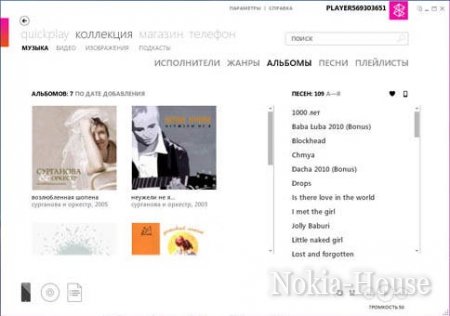
Nachdem Sie auf die Schaltfläche „Bearbeiten“ geklickt haben, erscheint, wie Sie sehen, ein Fenster, in dem Sie die Daten zur Melodie bearbeiten können, nämlich einen beliebigen Namen eingeben, den Künstler schreiben, der diese Melodie spielt, und andere Informationen, aber das Wichtigste wird das Feld „Genre“ sein, in dem Sie „Klingelton“ eingeben müssen, natürlich ohne Anführungszeichen, grundsätzlich wie im Screenshot, dann die Eingabetaste drücken oder einfach auf „OK“ klicken.
Als nächstes synchronisieren Sie einfach die Melodie mit Ihrem Gerät. Klicken Sie dazu mit der rechten Maustaste auf die Datei und wählen Sie „Synchronisieren mit (Telefonmodell)“, wobei (Telefonmodell) das Modell Ihres Telefons ist, auf das Sie die Melodie übertragen möchten . Nachdem Sie den Klingelton synchronisiert haben, finden Sie ihn in der Liste der Klingeltöne auf Ihrem Smart-Hintergrund, und zwar unter „Einstellungen -> Klingeltöne+Töne -> Klingelton“.
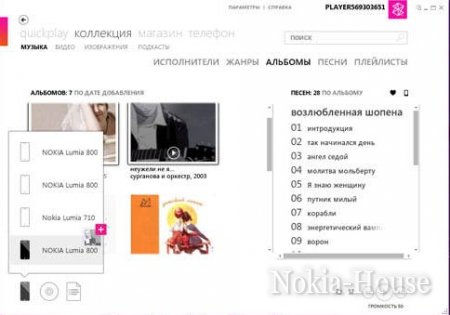
Wie Sie sehen, sollte sich Ihre Melodie im Baum „Benutzerdefiniert“ befinden. Es ist jedoch zu beachten, dass diese Methode nur für Windows Phone Mango und alles oben Genannte gilt.
So legen Sie einen Klingelton in Windows Phone 8 fest
Hier ist alles viel einfacher als in der früheren Version dieses Betriebssystems, da Sie dieses Mal die Musik nicht schneiden müssen, weil ... es kann im Ganzen geworfen werden.Zum Einstellen des Klingeltons Windows-Aufruf Telefon 8, Sie müssen Ihr Telefon über USB an Ihren Computer anschließen, gehen Sie zum Ordner Klingeltöne, und kopieren Sie die gewünschte Melodie hinein. Anschließend können Sie das Telefon vom Computer trennen und über die Einstellungen die gewünschte Melodie einstellen.
Wenn Sie weitere Fragen zu „ So stellen Sie einen Klingelton auf einem Windows Phone ein“, fragen Sie sie in den Kommentaren, ich beantworte sie gerne für Sie.
Es ist ganz einfach
